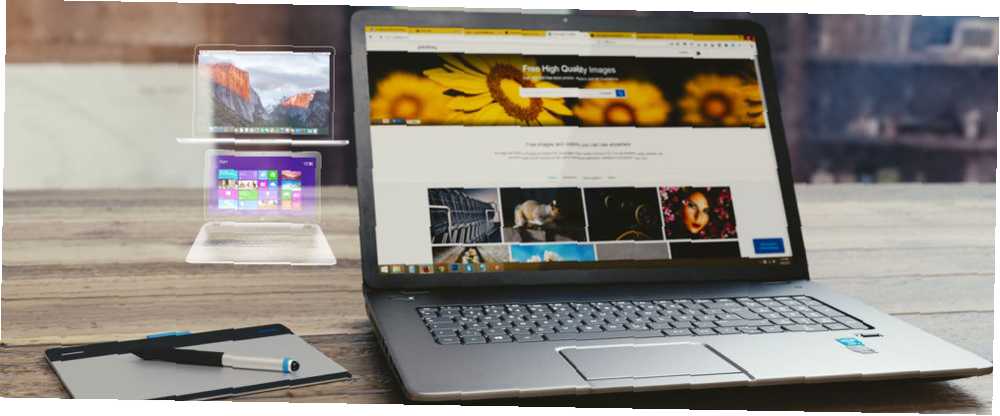
Brian Curtis
0
3830
1183
Virtualizace umožňuje, aby jeden operační systém (OS) fungoval na jiném operačním systému. Věděli jste však, že klon virtuálního počítače (VM) vašeho pevného disku může umístit celý váš počítač uvnitř jiného počítače? U virtuálních počítačů jsou možnosti nekonečné. Pro většinu lidí však virtualizace umožňuje hraní starších her pomocí emulace, schopnost karantény, provozování více operačních systémů a mnoho dalšího. V systému Linux můžete dokonce nastavit virtuální počítač Windows.
Tento článek popisuje, jak vytvořit klon VM vašeho systému a jak jej použít, jakmile se vám podaří vytvořit virtuální stroj.
Vytváření klonů virtuálních strojů
Vytvoření klonu VM je jednoduché díky Disk2VHD nebo CloneVDI od společnosti Microsoft. Disk2VHD vytvoří kopii nainstalovaného softwaru, který běží na softwaru známém jako virtuální stroj. Co je virtuální počítač? Vše, co potřebujete vědět, co je virtuální stroj? Vše, co potřebujete vědět Virtuální stroje vám umožňují provozovat na vašem aktuálním počítači další operační systémy. Zde je to, co byste o nich měli vědět. . Virtuální stroj napodobuje prostředí fyzického počítače. Ber to jako holodeck pro software. Po vytvoření může duplikovaný obraz fungovat na jakémkoli hardwaru s nainstalovaným VM. Zatímco Disk2VHD vytváří kopii obsahu pevného disku, nefunguje jako záloha systému.
Tento software vyžaduje velmi málo místa, pracuje na Windows Vista a novějších a nevyžaduje instalaci (je to přenosná aplikace). Chcete-li vytvořit virtuální počítač, jednoduše rozbalte archiv a spusťte program Disk2vhd.exe jako správce. Nejjednodušší způsob, jak toho dosáhnout v systému Windows 10, je otevřít složku Disk2vhd a kliknout pravým tlačítkem myši na Disk2vhd.exe soubor a vyberte Spustit jako administrátor z kontextové nabídky.
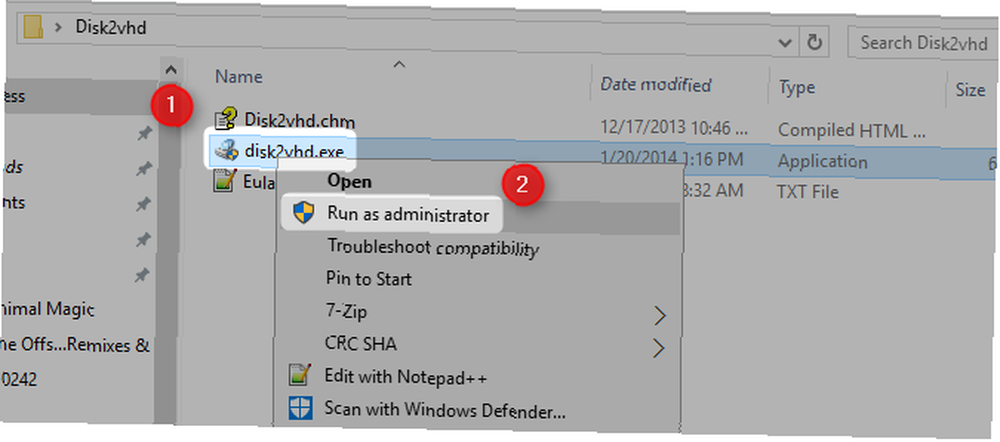
V Požadovaný prostor ve sloupci Disk2VHD zobrazuje množství místa na pevném disku, které budete muset mít, abyste mohli vytvořit virtuální pevný disk z oddílů počítače. Čím větší je oddíl, tím delší proces trvá. Proces navíc vytvoří úplnou kopii vašeho systému, takže budete potřebovat alespoň dvojnásobek místa. Například pokud vaše C: \ zabírá 140 GB, budete potřebovat alespoň 140 GB volného místa. Jakmile budete připraveni, klikněte na ikonu Vytvořit tlačítko ve spodní části rozhraní. Tento proces může trvat dlouho, v závislosti na rychlosti procesoru a velikosti instalace.
Vytvoření souboru VHD trvalo mému Acer Switch Alpha 12 asi 10 minut. Příklad níže je souboru VHDX, který je podobný souboru VHD.
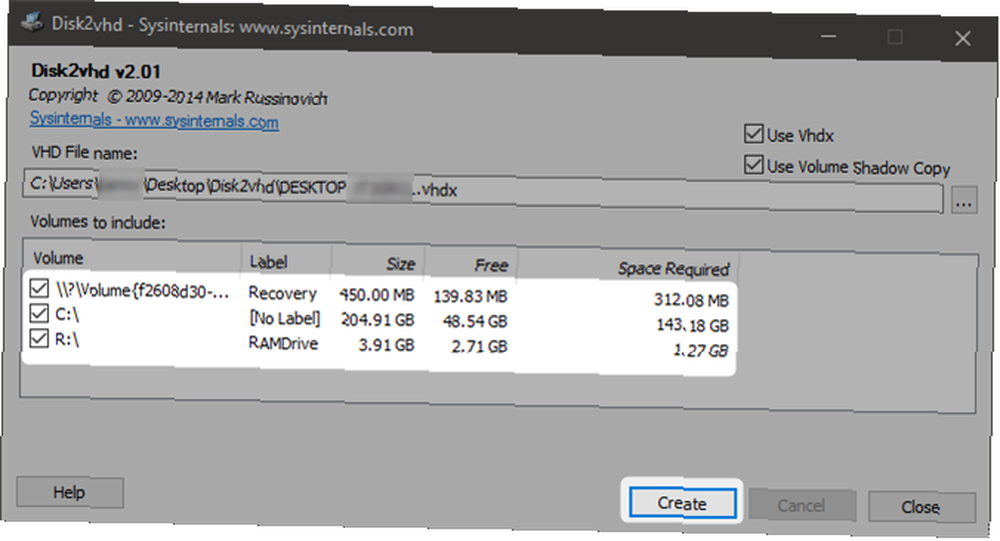
Poznámka: Formát souboru VHDX není podporován veškerým softwarem Virtual Machine. Pokud si nejste jisti, zda jej váš software podporuje, zaškrtněte toto políčko. Je umístěn na pravé horní straně rozhraní.
Po vytvoření souboru VHD jej můžete spustit pomocí virtualizační aplikace. Existuje několik programů VM, ale mým oblíbeným je otevřený zdroj VirtualBox (Průvodce MakeUseOf pro VirtualBox Jak používat VirtualBox: Uživatelská příručka Jak používat VirtualBox: Uživatelská příručka S VirtualBoxem můžete snadno instalovat a testovat více operačních systémů. Ukážeme vám jak nastavit Windows 10 a Ubuntu Linux jako virtuální stroj.). Přehrávač Workstation Player společnosti VMware však nestojí desetník a nabízí lepší funkčnost. Pro účely výuky však používám VirtualBox.
Spuštění obrazu virtuálního stroje
Existují dva způsoby, jak získat přístup k obsahu souboru VHD. Windows od systému Vista mohou přímo prozkoumat soubor VHD dvojitým kliknutím na něj (většinu času viz níže). Druhá metoda, zavedení souboru VHD z virtuálního počítače, však vyžaduje trochu větší úsilí - a nestojí za to úsilí, aby byl obraz bootovatelný..
Chcete-li začít procházet soubory VHD, přejděte na Správa disků v Kontrolní panel. Název nástroje Správa disků na panelu vyhledávání Windows je Vytvářejte a formátujte oddíly pevného disku.
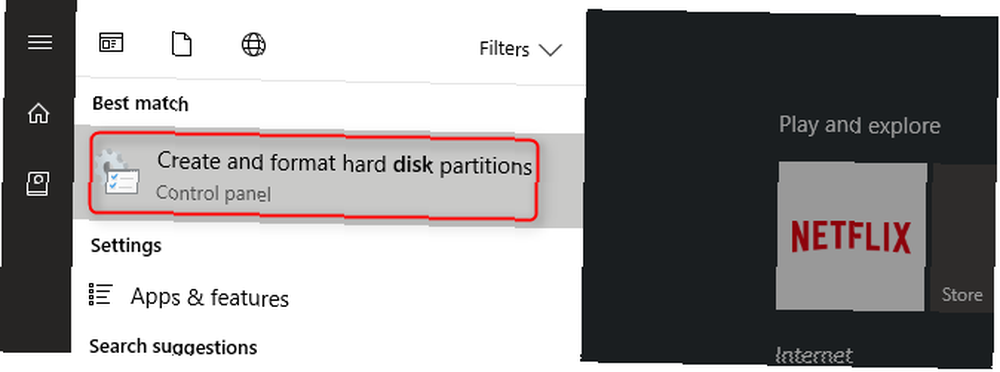
Zevnitř Správa disků, Vybrat Akce z panelu nabídek v horní části. Poté klikněte na Připojte VHD.
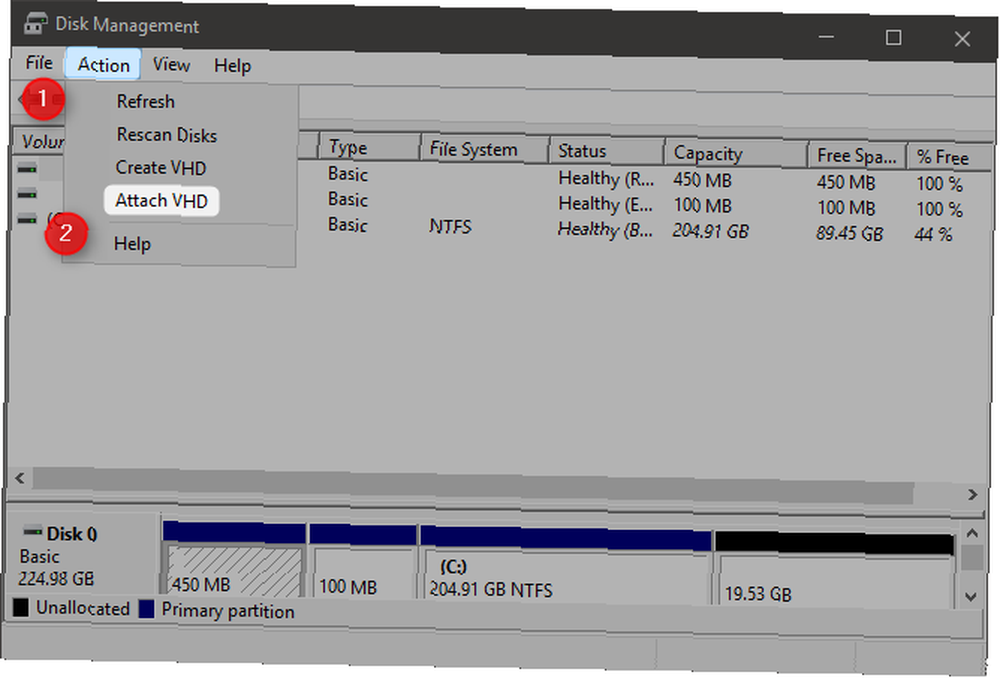
Několik následujících kroků je samozřejmých. Vyžaduje však ruční lokalizaci souboru VHD, který jste vytvořili pomocí Disk2VHD. Pokud jste nezměnili své výchozí umístění, bude soubor VHD vytvořen uvnitř složky Disk2VHD. To je více než pravděpodobné uvnitř vás Stahování adresář.
Klikněte na Procházet a poté přejděte do adresáře, do kterého jste uložili soubor VHD. Vyberte ji a poté klepněte na OK. Obrázek se připojí k vašemu systému a bude k dispozici jako samostatný disk. Poté jej můžete procházet stejně jako externí disk.
Pokud vytvoříte VHD?
Nevýhodou je, že jakmile vytvoříte VHD pevného disku, nemůžete jej spustit z virtuálního počítače, aniž byste provedli další aktivaci licence Windows. Na druhé straně si obraz operačního systému uchovává důležité soubory, které můžete vždy obnovit v případě katastrofické ztráty dat. Celkově však dávám přednost vytvoření obrazu pomocí Macrium Reflect.
Také jsme se podívali na používání klonování pevného disku pomocí programu Clonezilla Jak klonovat pevný disk systému Windows pomocí Clonezilla Jak naklonovat pevný disk systému Windows pomocí Clonezilla Zde je vše, co potřebujete vědět o tom, jak pomocí nástroje Clonezilla klonovat pevný disk nejjednodušší způsob. Pokud potřebujete jinou možnost a jak vytvořit virtuální stroj pomocí systému Windows 10 Hyper-V Jak vytvořit virtuální počítač pomocí systému Windows 10 Hyper-V Jak vytvořit virtuální počítač pomocí systému Windows 10 Hyper-V Věděli jste, že systém Windows 10 má integrovaný nástroj pro vytváření virtuálních strojů? Říká se tomu Hyper-V a tady je, jak to funguje. .











